win11如何删除自定义锁屏壁纸 win11删除自定义锁屏壁纸的步骤
更新时间:2021-09-10 15:59:42作者:huige
我们都知道电脑进入锁屏的时候,都是会有自带锁屏壁纸的,但是有些用户可能会不喜欢,就会自己自定义成成喜欢的锁屏壁纸,使用一段时间之后,又想要删除自定义的锁屏壁纸,可是很多刚接触win11系统的用户不知道要如何删除,为此,本文给大家讲解一下win11删除自定义锁屏壁纸的步骤。
具体步骤如下:
1、首先打开桌面的此电脑,然后依次进入“C:\Windows\Web\Wallpaper\Windows 11”。
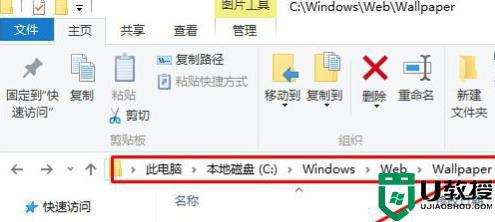
2、然后在windows11文件夹中,查看不需要的背景图片,将其全部删除。
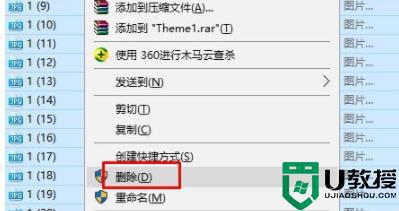
3、如果这个时候弹出了“文件访问被拒绝”也不用担心,点击“继续”即可删除。
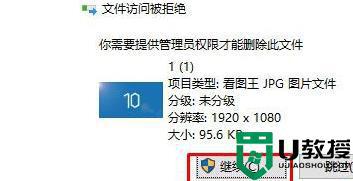
4、如果你不想删除这些图片,你可以在这里加入其它的图片来直接设置成背景即可。
以上给大家讲解的便是win11如何删除自定义锁屏壁纸的详细方法,是不是很简单呢,有需要的用户们可以学习上面的方法来进行操作。
win11如何删除自定义锁屏壁纸 win11删除自定义锁屏壁纸的步骤相关教程
- win11锁屏壁纸天天自动更换如何解决 win11锁屏壁纸总自动更换的解决方法
- win11锁屏聚焦壁纸位置在哪 win11聚焦锁屏壁纸路径是什么
- win11自定义缩放如何操作 win11自定义缩放大小的步骤
- win11壁纸被锁定更换不了为什么 win11电脑桌面壁纸被锁定了如何解决
- win11系统怎么设置锁屏壁纸 windows11设置锁屏壁纸的图文教程
- win11自定义任务栏的步骤 windows11如何自定义任务栏
- win11锁屏壁纸自动变
- win11系统怎么关自动换壁纸 关闭win11自动换壁纸的步骤
- win11壁纸自动更换怎样关闭 win11系统关闭壁纸自动更换的步骤
- windows11怎么设置锁屏壁纸 windows11怎么改锁屏壁纸
- Windows 11系统还原点怎么创建
- win11系统提示管理员已阻止你运行此应用怎么解决关闭
- win11internet选项在哪里打开
- win11右下角网络不弹出面板
- win11快捷方式箭头怎么去除
- win11iso文件下好了怎么用
热门推荐
win11系统教程推荐
- 1 windows11 中文怎么设置 win11语言设置中文的方法
- 2 怎么删除win11系统的所有无用文件 Win11删除多余系统文件的方法
- 3 windows11 任务栏设置全透明方法 win11任务栏全透明如何设置
- 4 Win11系统搜索不到蓝牙耳机设备怎么回事 window11搜索不到蓝牙耳机如何解决
- 5 win11如何解决任务管理器打不开 win11任务管理器打不开解决教程
- 6 win11序列号激活码2022年最新永久 免费没过期的win11激活码大全
- 7 win11eng键盘不好用怎么删除 详解删除win11eng键盘的方法
- 8 Win11时间图标不见的两种恢复方法
- 9 win11安装不上Autocad软件怎么回事 win11安装不上Autocad软件的处理方法
- 10 万能的Win11专业版激活码大全 Win11专业版激活密钥神key

